Wix Bookings: Online-Services mit Zoom erstellen
6 min
In diesem Artikel
- Einen Online-Service mit Zoom erstellen
- Deine Session starten
- Zoom-Probleme beheben
Möchtest du dich mit Kunden online treffen? Verwende Zoom, um deine Termine, Klassen oder Kurse zu veranstalten. Online-Sessions eignen sich ideal für Coaching, Nachhilfe, Sprachkurse, Fitness-Kurse und vieles mehr.
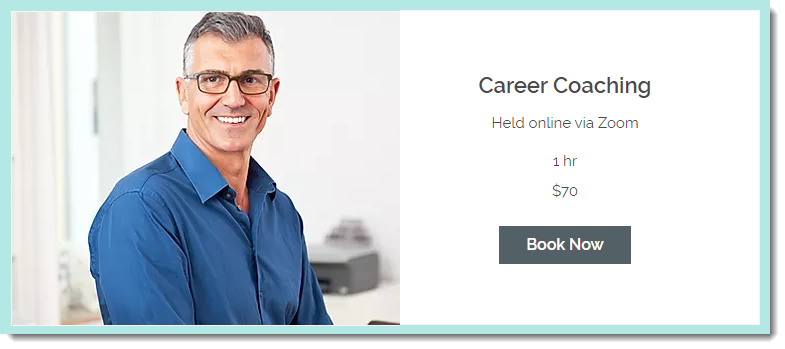
Bevor du loslegst:
- Du musst eine oder mehrere Zahlungsmethoden im Bereich Zahlungen entgegennehmen in deiner Website-Verwaltung eingerichtet haben.
- Wir haben kürzlich die Funktionen aktualisiert, die in unseren Premiumpaketen ab Januar 2023 enthalten sind. Um Videokonferenzen nutzen zu können, musst du ein Upgrade auf eines unserer Business- & eCommerce-Premiumpakete durchführen.
Einen Online-Service mit Zoom erstellen
Wenn du zum ersten Mal eine Online-Dienstleistung mit Zoom erstellst, wirst du aufgefordert, dich mit deinem Zoom-Konto zu verbinden oder ein neues zu erstellen. Wenn du das nächste Mal eine Online-Dienstleistung erstellst, kannst du diesen Schritt überspringen.
Hinweise:
- Die E-Mail-Adresse des Zoom-Kontos, die du mit Wix Bookings verbindest, wird im Tab Mitarbeiter deines Buchungskalenders angezeigt. Klicke auf Bearbeiten, um ein anderes Zoom-Konto zu verbinden.

- Mehr über das Verwalten mehrerer Videokonferenz-Konten erfahren
- Wenn Kunden den Service buchen, erhalten sie ihren Zoom-Link in ihrer Bestätigungs-E-Mail. Dein Zoom-Link wird erst nach einer Buchung zu deinem Kalender von Wix hinzugefügt.
So geht's:
Einen Online-Termin erstellen
Erstelle eine Online-Klasse oder einen Online-Kurs
Deine Session starten
Wenn es Zeit für deine Veranstaltung ist, greife über deinen Kalender oder die Wix App auf den Service zu und klicke auf Zoom-Meeting starten. Du kannst auch auf Link kopieren  klicken, um den Link an Kunden zu senden.
klicken, um den Link an Kunden zu senden.
 klicken, um den Link an Kunden zu senden.
klicken, um den Link an Kunden zu senden.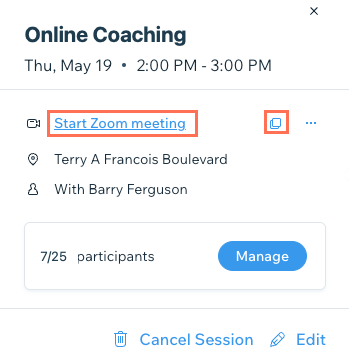
Deine Kunden können an der Veranstaltung teilnehmen, indem sie auf den Zoom-Link im folgenden Bereich klicken:
- E-Mail-Bestätigung
- E-Mail-Erinnerungen (falls aktiviert)
- Meine Buchungsseite.
- Wix App
Hinweis:
Wenn du einen Zoom-Link zu einem Service hinzufügst, den Kunden bereits gebucht haben, erhalten nur neue Kunden den Link. Stelle sicher, dass du den Zoom-Link manuell an Kunden sendest, die gebucht haben, bevor du Videokonferenzen über Zoom hinzugefügt hast.
Zoom-Probleme beheben
Weitere Unterstützung und Informationen findest du unter den folgenden Links:
Ich habe das falsche Zoom-Konto verbunden, was soll ich tun?
Ich sehe den Zoom-Link nicht in meinem Kalender, was kann ich tun?
Ein Mitarbeiter hat die Zoom-App vom Wix Marketplace entfernt, was zu Problemen führt. Was kann ich tun?
Es funktioniert immer noch nicht?
Wenn das Problem weiterhin besteht, kontaktiere uns und wir helfen dir gerne weiter.





 .
.